
USR-DR154扫码配置MQTT功能调试示例
备注:USR-DR154支持有人公司的内置SIM卡联网。也可以单独插外置卡(可以上网的物联卡、手机卡)连接远程服务器,需要USR-DR154联网。
一、资料下载
USR-G771-G780s-DR5X2-DR15X说明书 (完整版):https://www.usr.cn/Download/982.html
USR-G771-G780s-DR5X2-DR15X规格书:https://www.usr.cn/Download/983.html
USR-G771-G780s-DR5X2-DR15X的AT指令集:https://www.usr.cn/Download/984.html
USR-DR154 设置软件(新):https://www.usr.cn/Download/826.html
G771-G780s-DR5X2-DR15X MQTT应用案例:https://www.usr.cn/Download/1188.html
【PC端调试工具】网络调试助手 串口调试助手二合一https://www.usr.cn/Download/27.html
二、硬件连接
1、所需物品
USR-DR154 产品 1台
12V端子电源适配器 1个
USB-RS485串口线 1条
笔记本电脑 1台
2、硬件连接
有人电源适配器2根线,带一段一段白线色环的是正极,不带白线色环的是负极。
USR-DR154的 +(正极)接电源适配器正极。
USR-DR154的 -(负极)接电源适配器负极。
USR-DR154的A接USB-RS485串口线的A
USR-DR154的B接USB-RS485串口线的B
GND不用接。
USB-RS485串口线USB口接电脑USB口,用于模拟485串口设备,测试USR-DR154的串口。

3、查看端口号
电脑鼠标点击计算机管理,右击,点开设备管理器,点击端口,查看接USR-DR154的USB-RS485串口线COM口号,COM10。
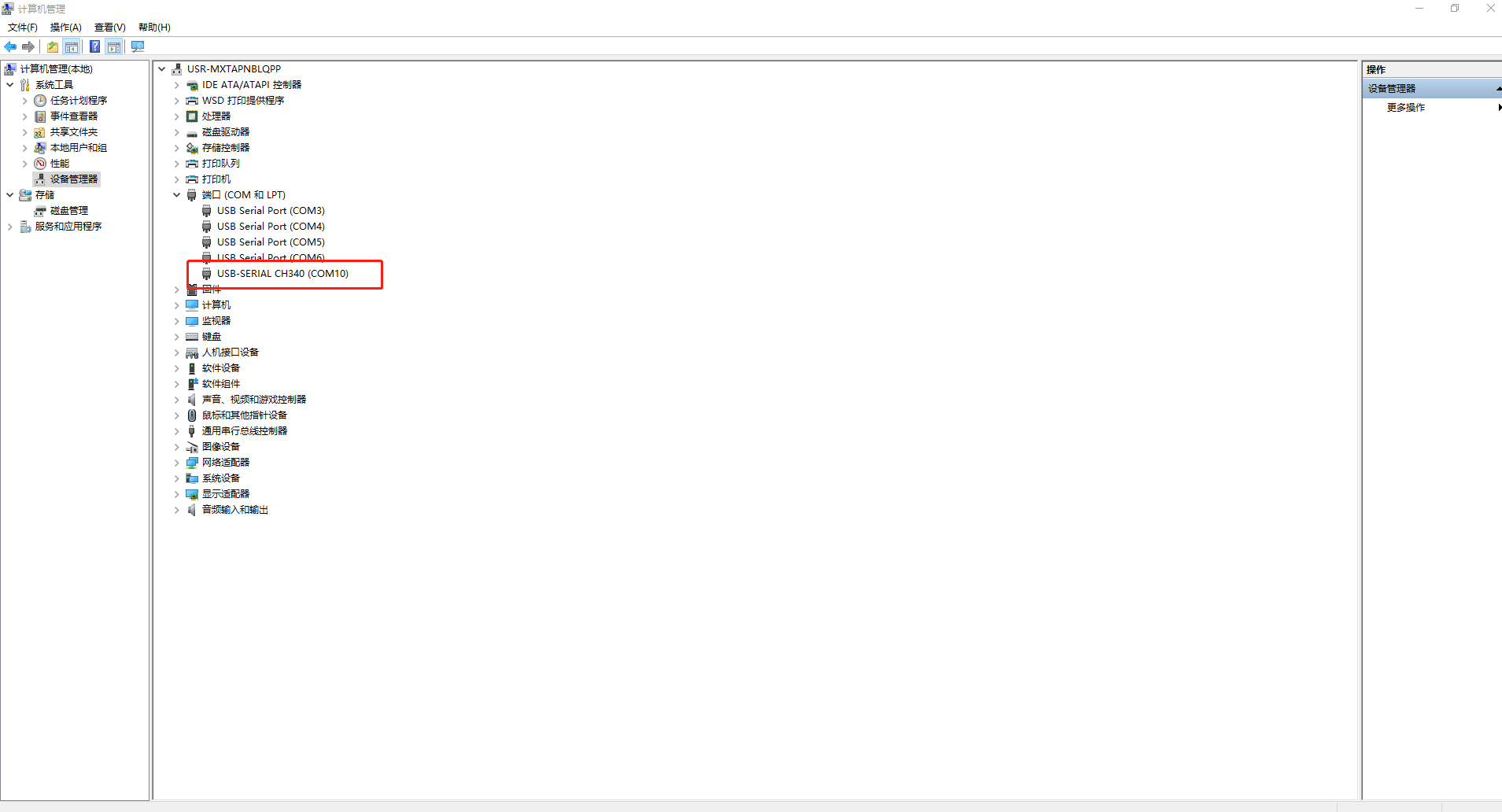
三、USR-DR154扫码配置
1、微信小程序配置功能介绍:
注:DR15X 标准版支持微信小程序配置功能。
用户可以直接通过手机微信扫描产品正面的二维码,通过微信小程序快速配置参数和调试设备,让 DTU 的配置从此告别繁琐。
2、使用微信扫一扫功能扫描产品正面的二维码,即进入微信小程序“联博士配置 工具”
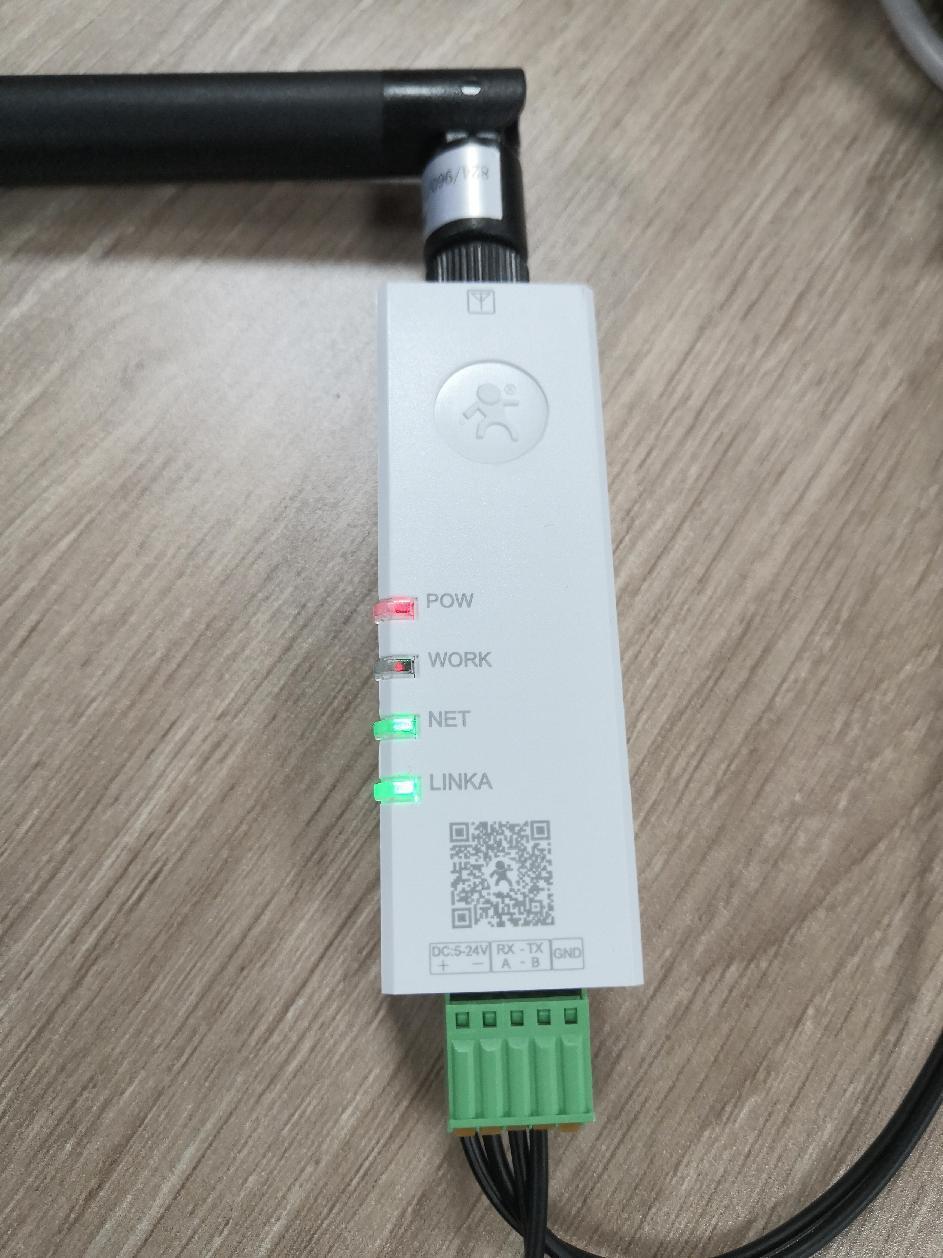
3、点击关闭 返回蓝牙配置
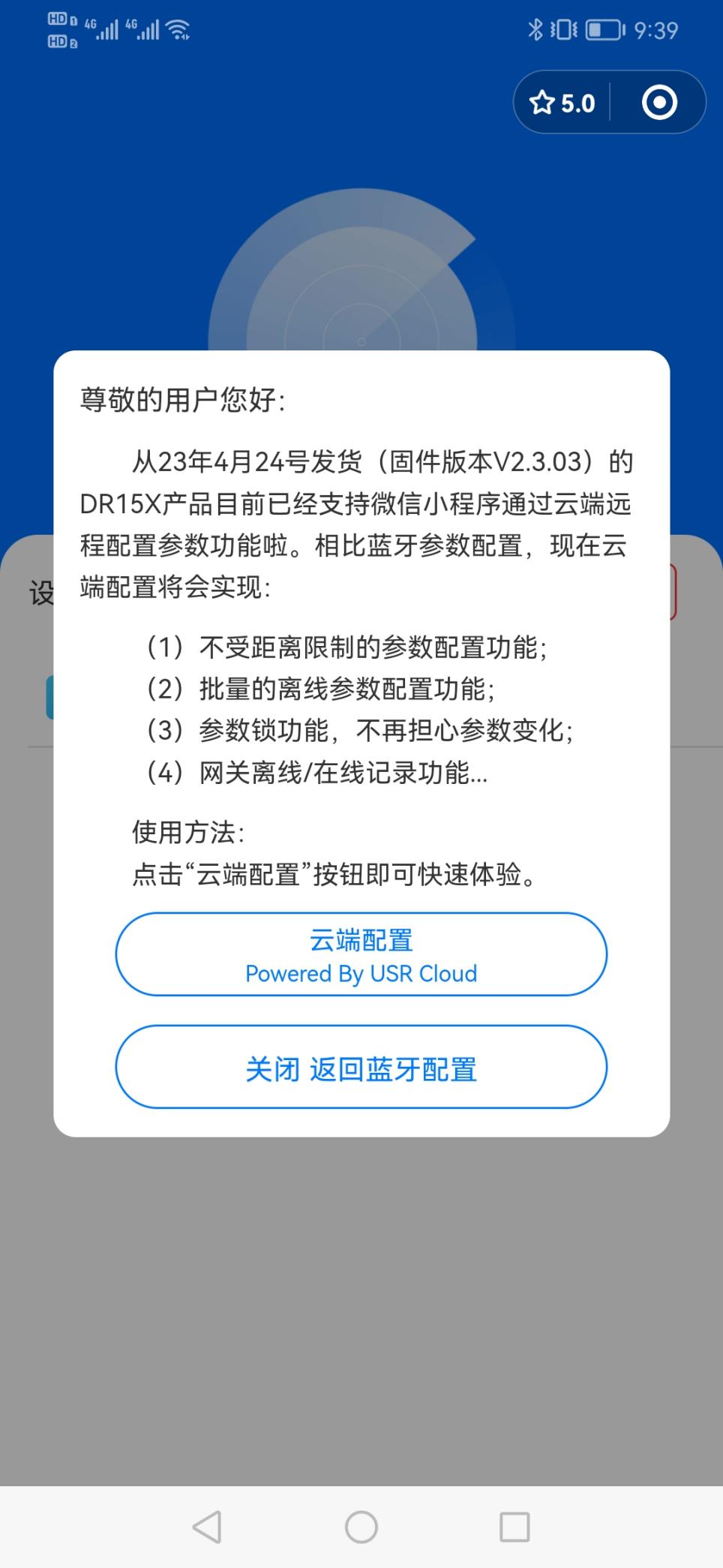
4、打开手机蓝牙功能,同时给微信的蓝牙权限打开
5、搜到设备名称
微信小程序“联博士配置工具”自动扫描手机旁边的 DTU 设备,其中每一台设备都有不同的蓝牙名称,该蓝牙名称为“USR-DR15X- 设备 IMEI 号后六位”,便于用户可以正常识别该配置哪一台 DTU 设备。
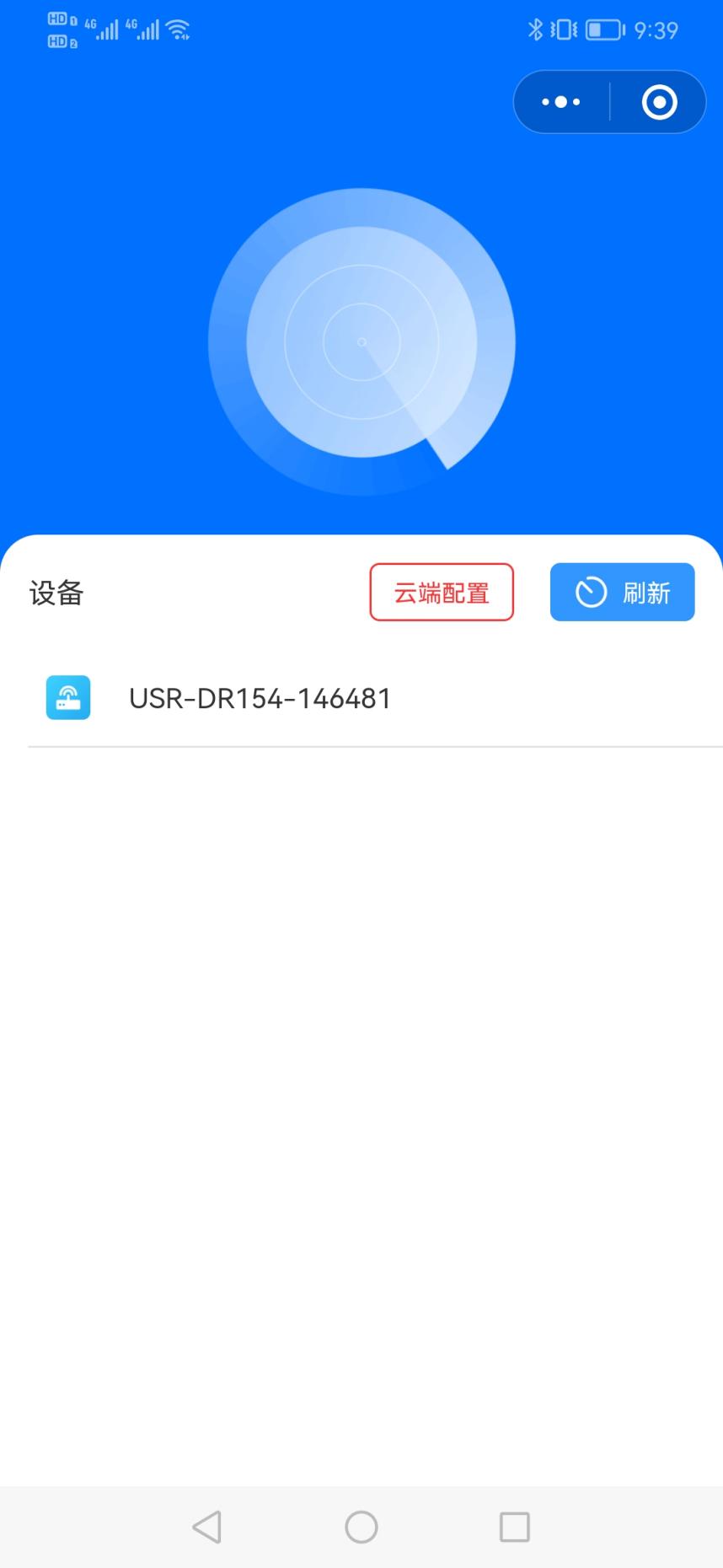
6、点击设备名称,会提示连接蓝牙中
点击微信小程序“联博士配置工具”中扫描到的 DTU 设备名称。
7、输入连接密码
若第一次连接,则会弹出弹框,需输入连接密码进行验证,连接 密码初始值为“usr_cn”,密码可以在进入微信小程序后重新进行设定(长度为 1~10 位)。第一次连接成功后,设备可自动记录连接验 证状态。再次连接时,“联博士配置工具”会自动进入主界面。
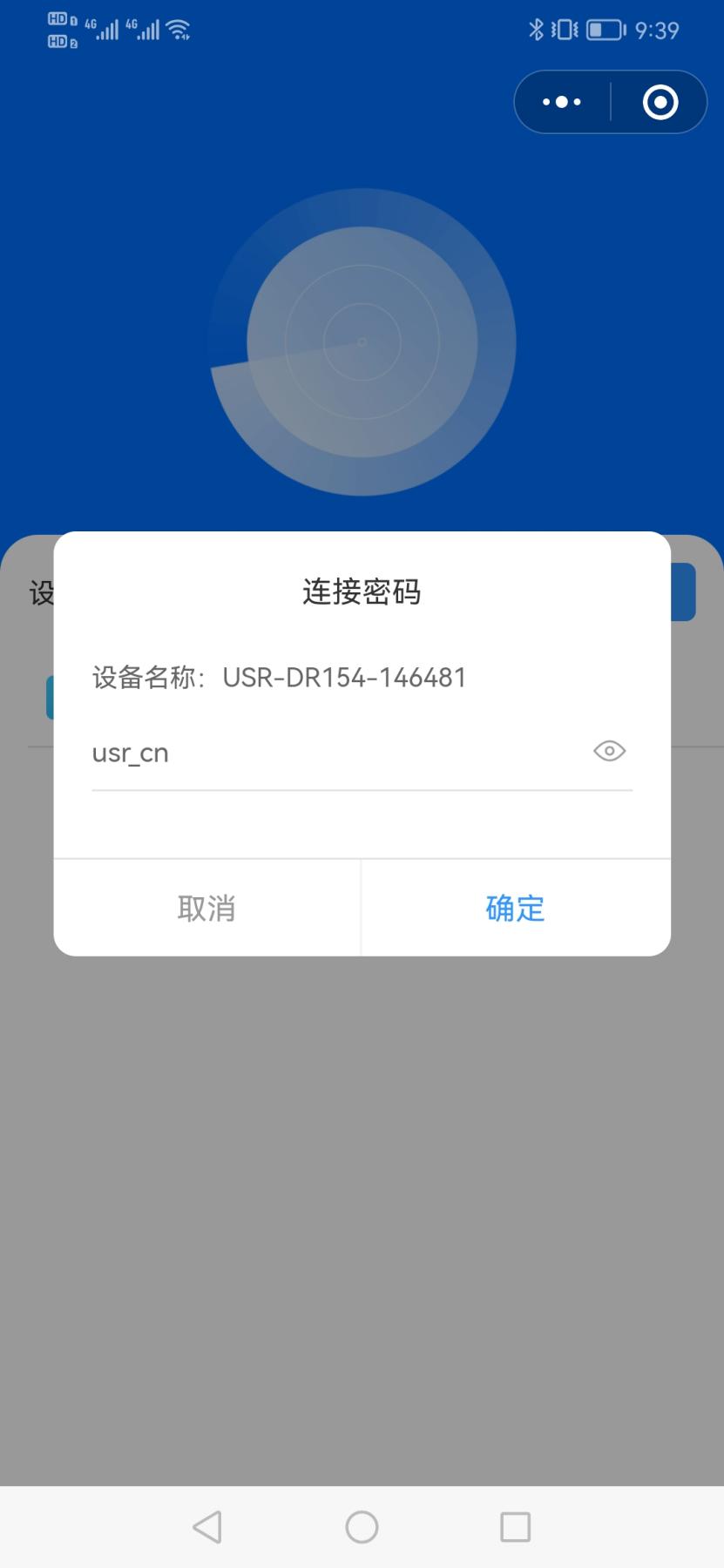
8、点击参数设置
微信小程序“联博士配置工具”的主界面如下图所示:
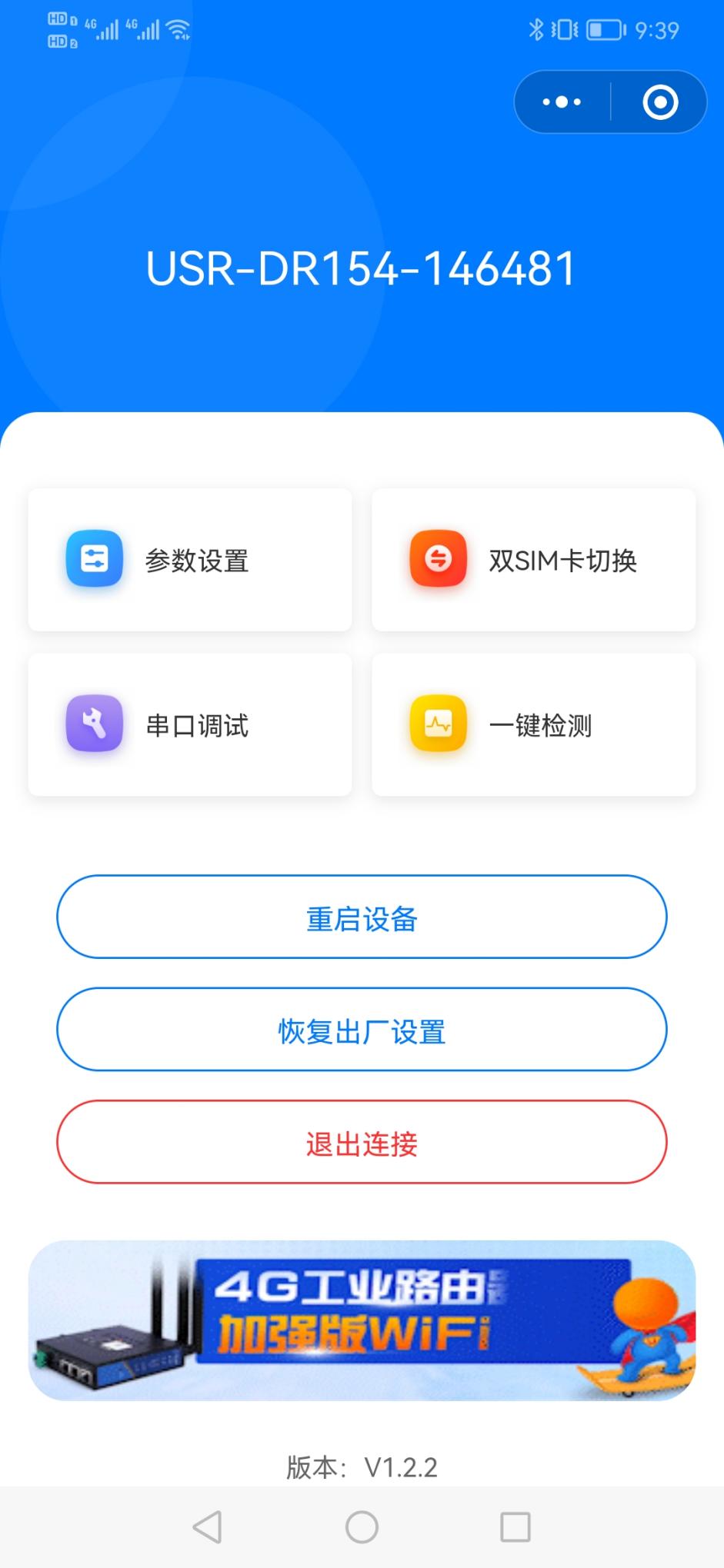
9、点击工作模式,选择MQTT模式,点击确定
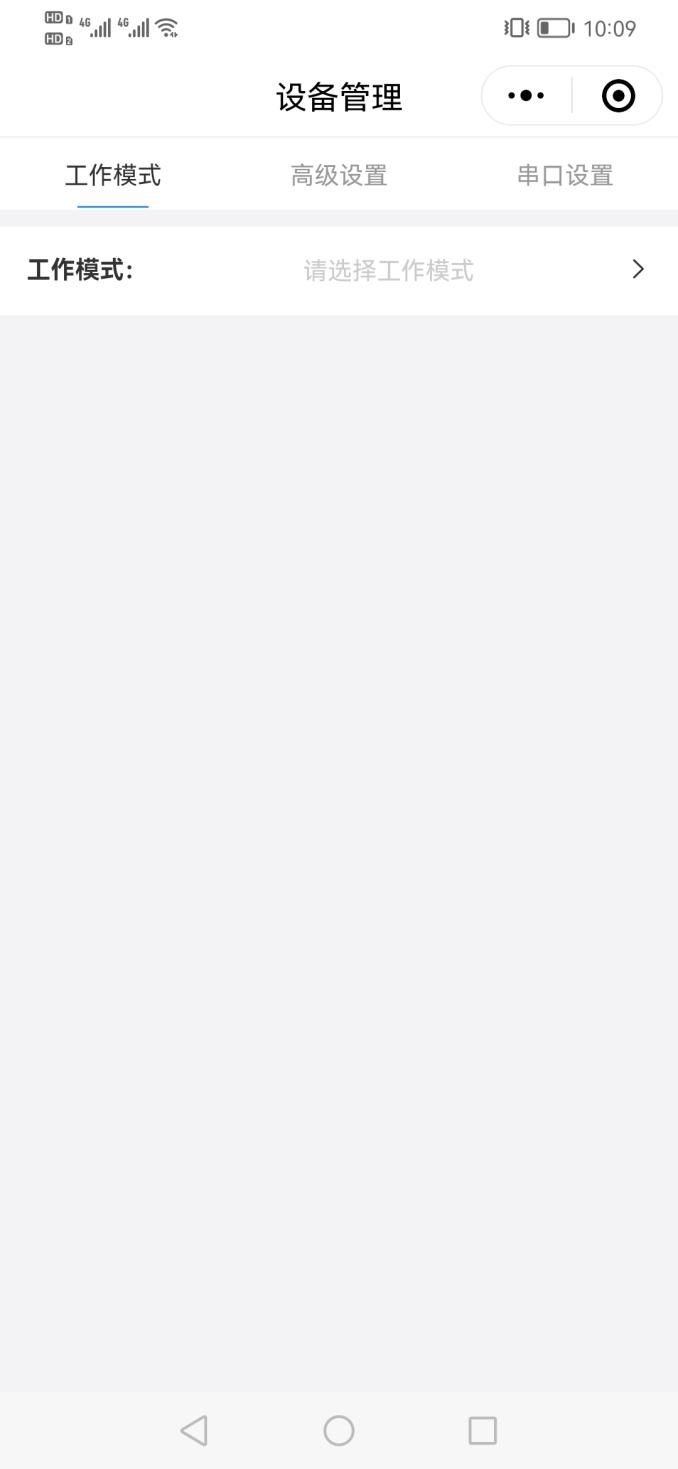
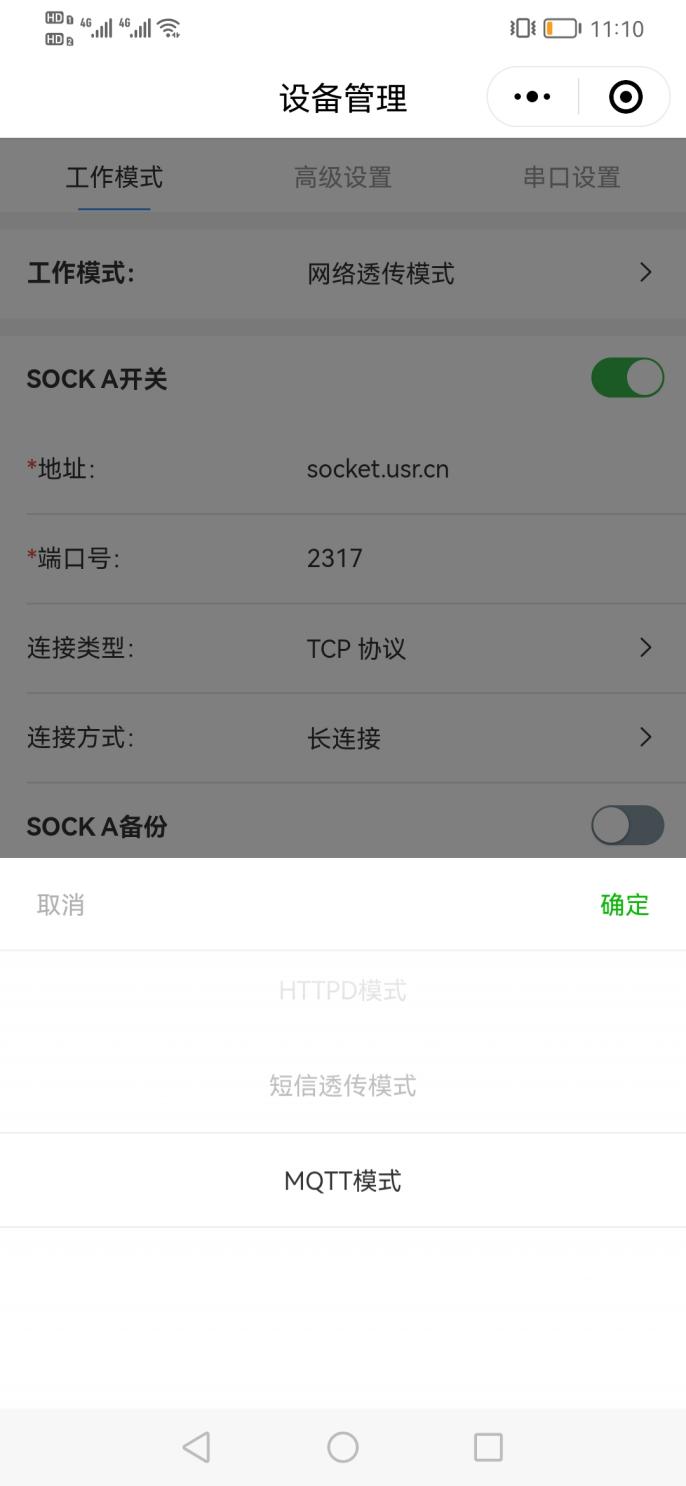
10、选择MQTT模式,服务器地址输入MQTT服务器地址,服务器端口填MQTT服务器端口1883,属于MQTT服务器的用户名和密码。客户端ID不用默认,可以自定义,这里用的是1234567890,要和MQTTfx客户端ID不一样才可以。
订阅主题主题1勾选用/USR-DR154/get
推送主题主题1勾选用/USR-DR154/update
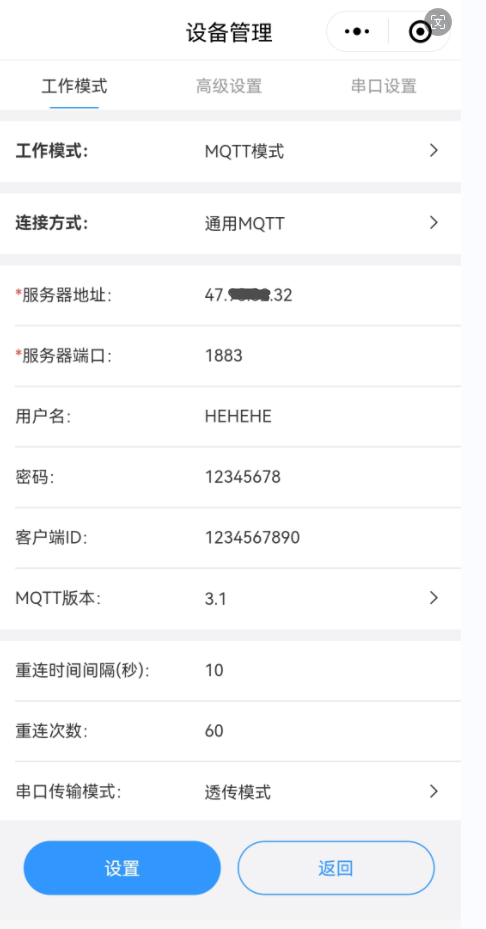
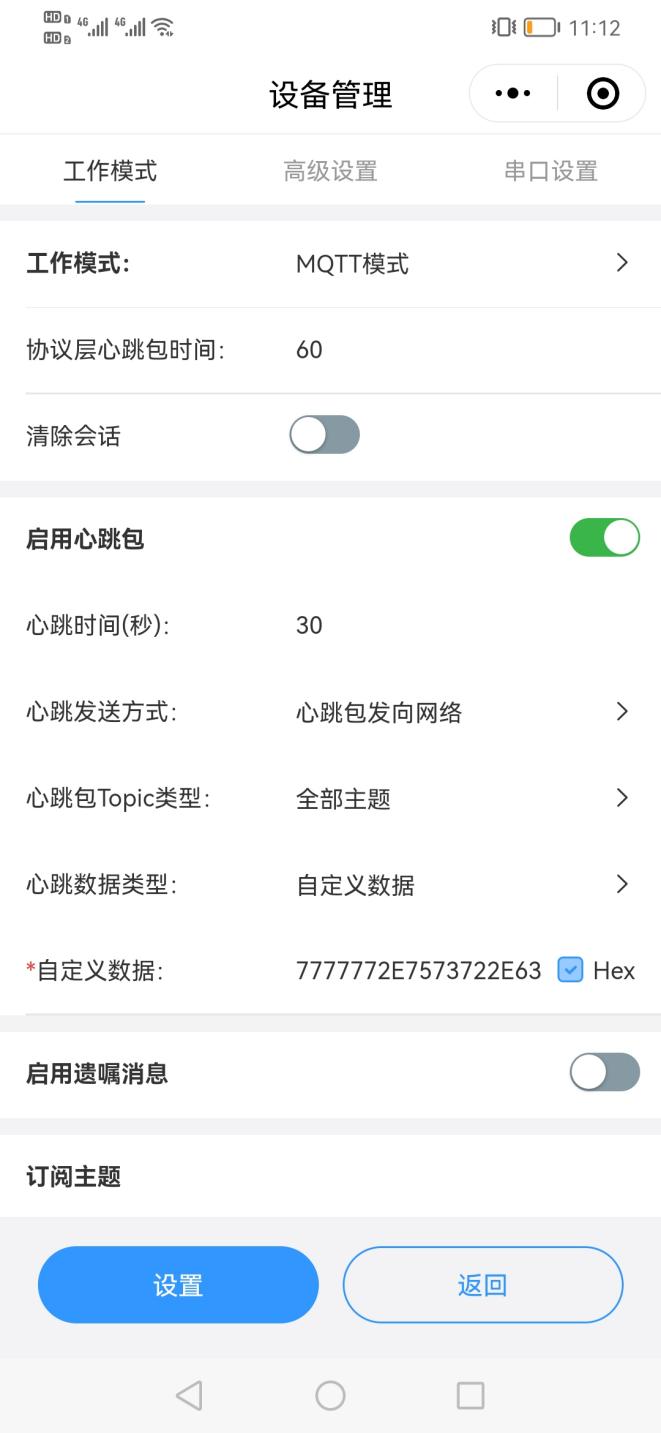
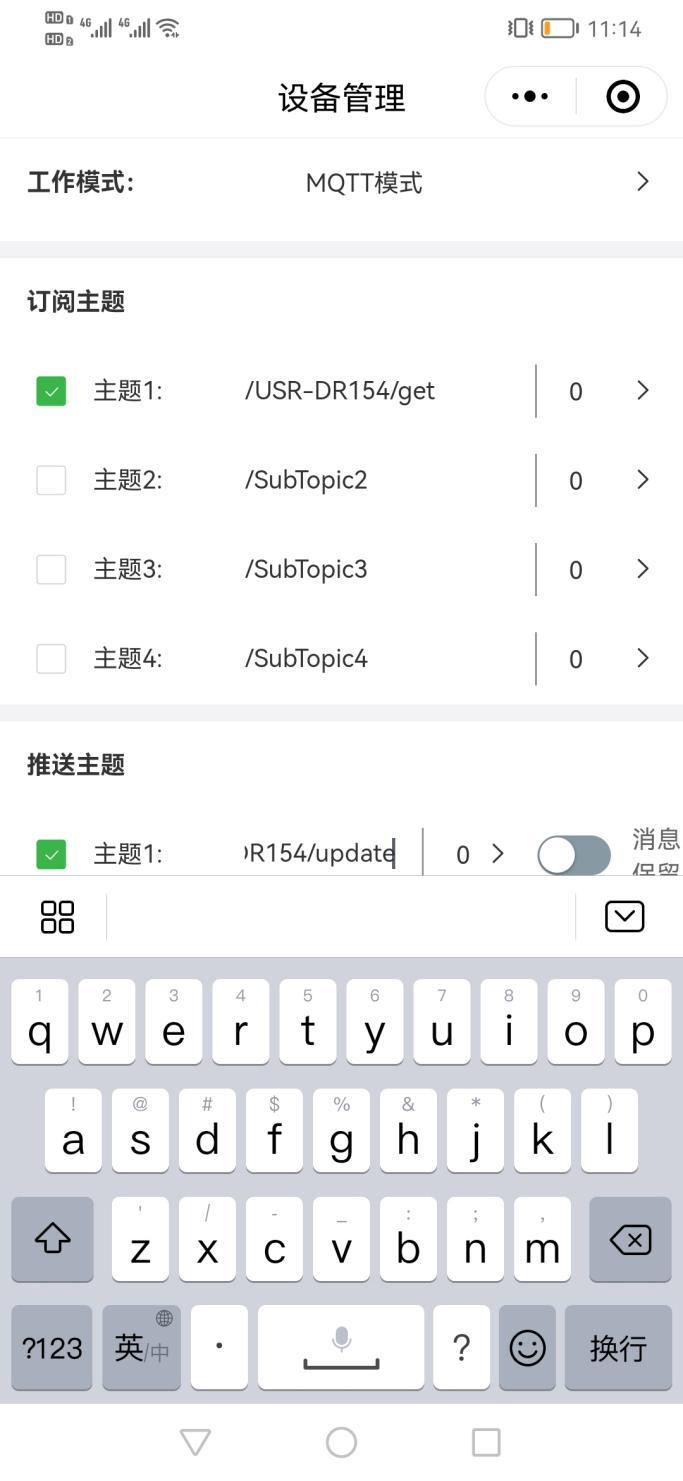
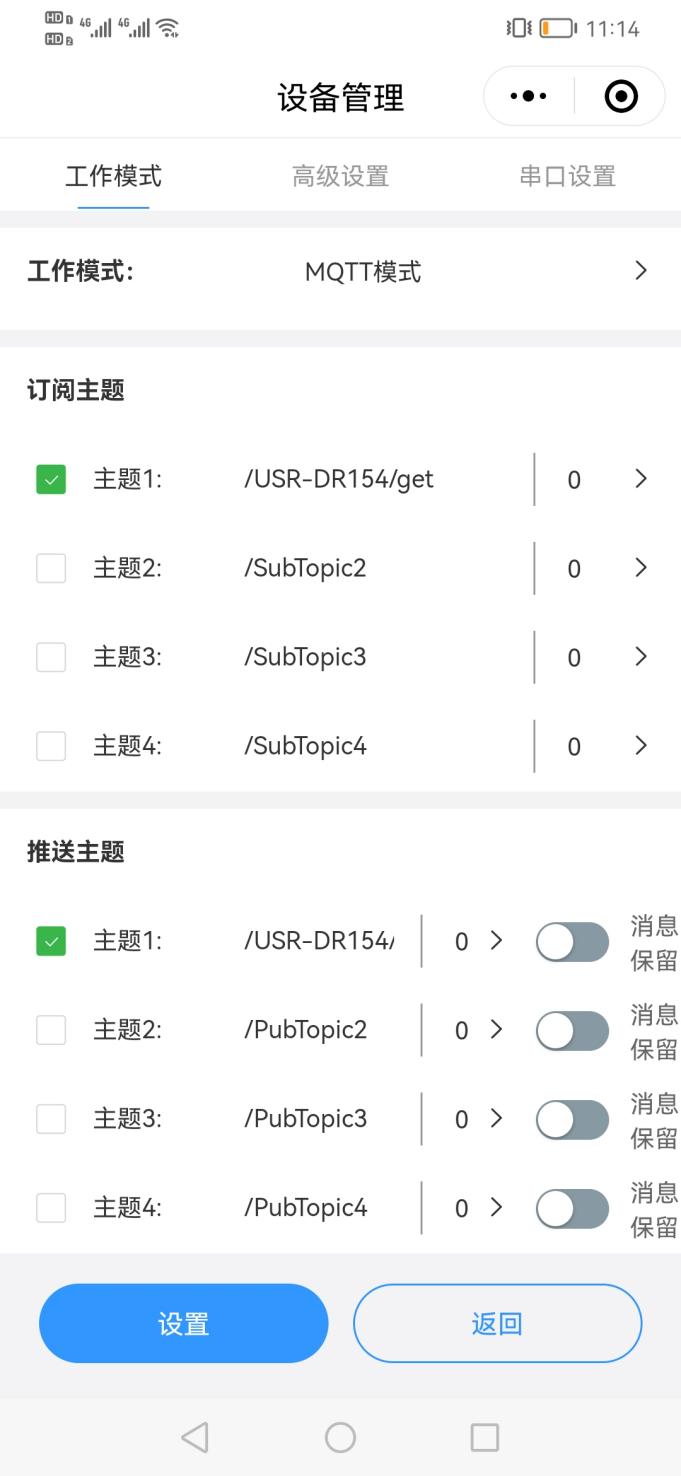
11、点击串口设置,查看串口波特率115200,实际测试需要修改USR-DR154的波特率,改的和所接485串口设备一致,其他参数保持默认。
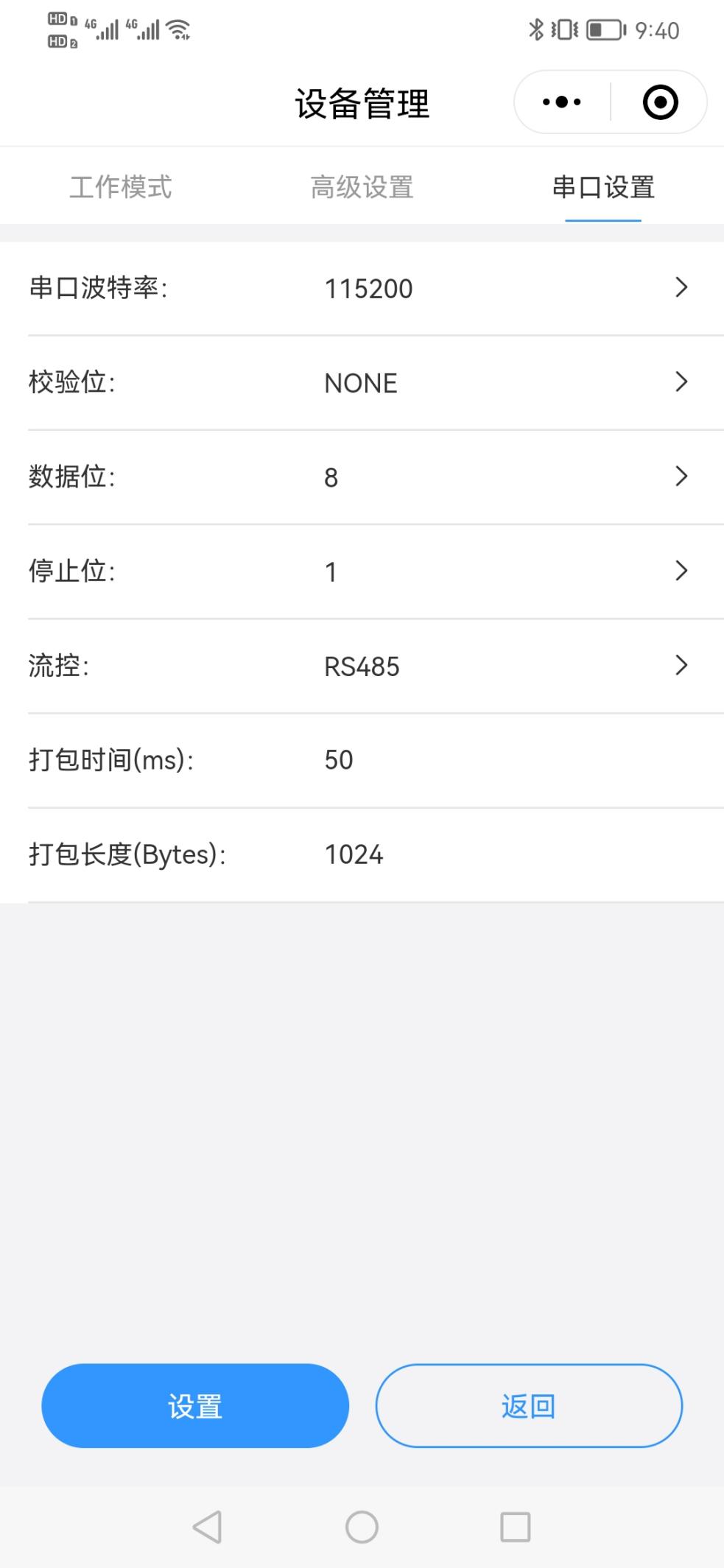
12、参数确认完成之后,点击联博士配置工具的设置,提示设置成功,是否保存参数生效并重启,点击确定。USR-DR154参数设置并自动重启。
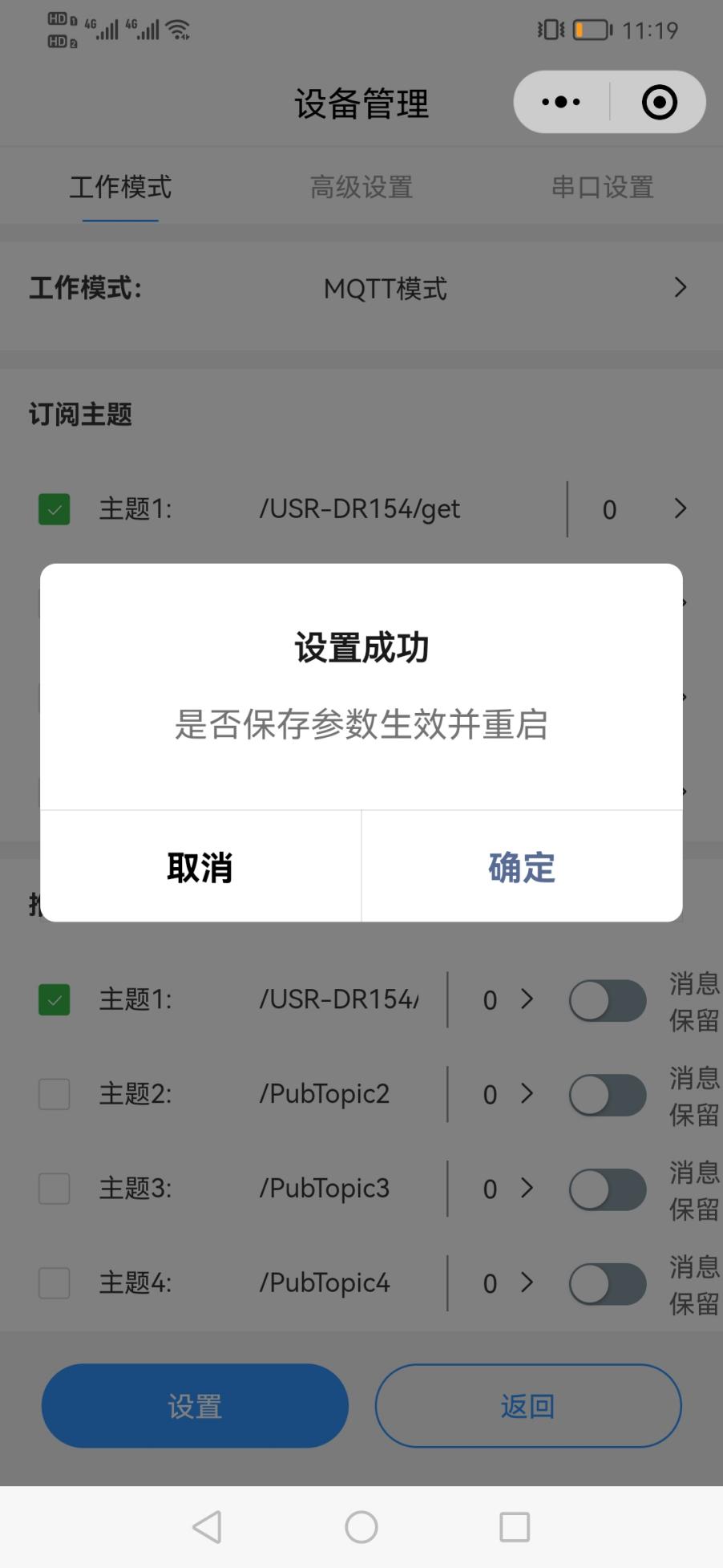
四、MQTT.fx软件连接MQTT服务器
1、打开MQTT.fx软件
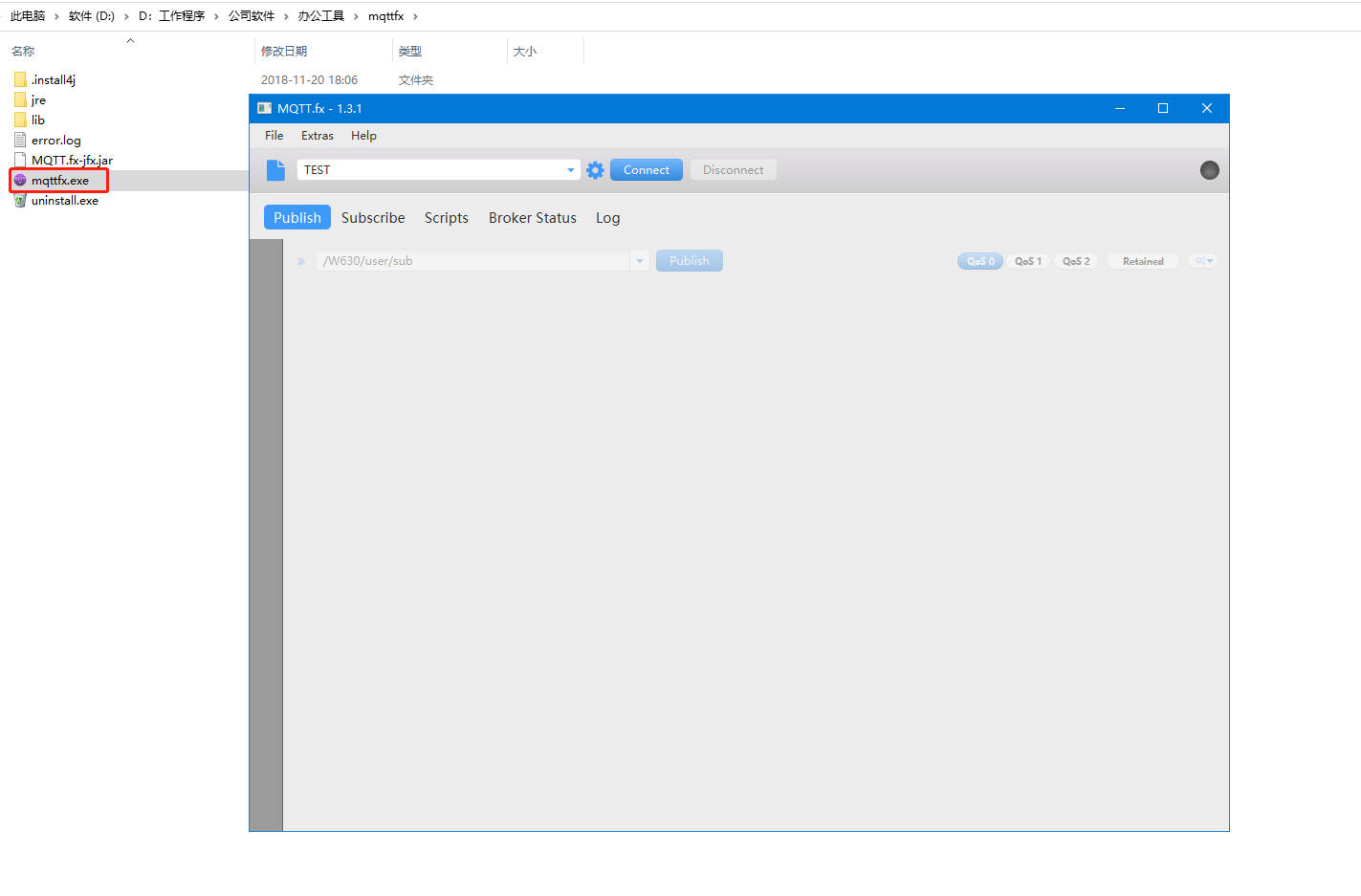
2、建一个新的配置文件做另一个MQTT客户端
(1)配置文件名自定义用MQTT
(2)服务器地址填和USR-DR154连接的同一个MQTT服务器地址
(3)端口填MQTT服务器端口1883
(4)Client ID(客户端ID)可以点击后面的Generate自动创建,注意和USR-DR154的客户端ID不要一样,如果相同会冲突。
(5)点击User Credentials,User NAME输入MQTT服务器的用户名,Password输入MQTT服务器的密码。
(6)所有参数设置完成之后,点击Apply应用。
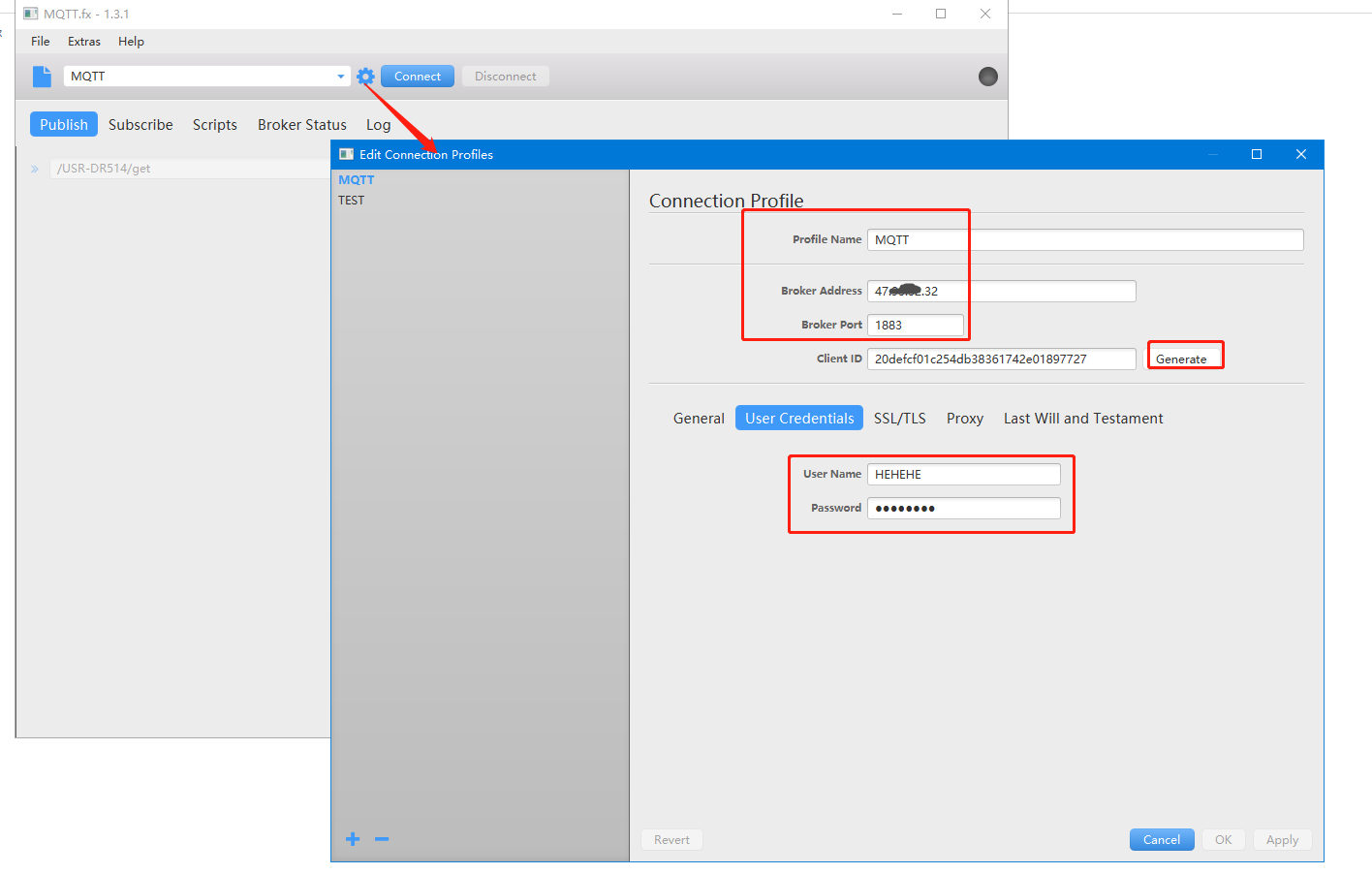
3、MQTT.fx软件选择新建的客户端MQTT,点击Connect连接
4、MQTT.fx软件推送,USR-DR154订阅测试
(1)打开USR-TCP485-TEST串口助手,打开USR-DR154接的USB串口线COM口,COM10。
(2)MQTT.fx软件点击Publish,输入/USR-DR154/get,在下面的发送框输入数据www.usr.cn,点击Publish发送给USR-DR154串口,串口助手接收数据www.usr.cn
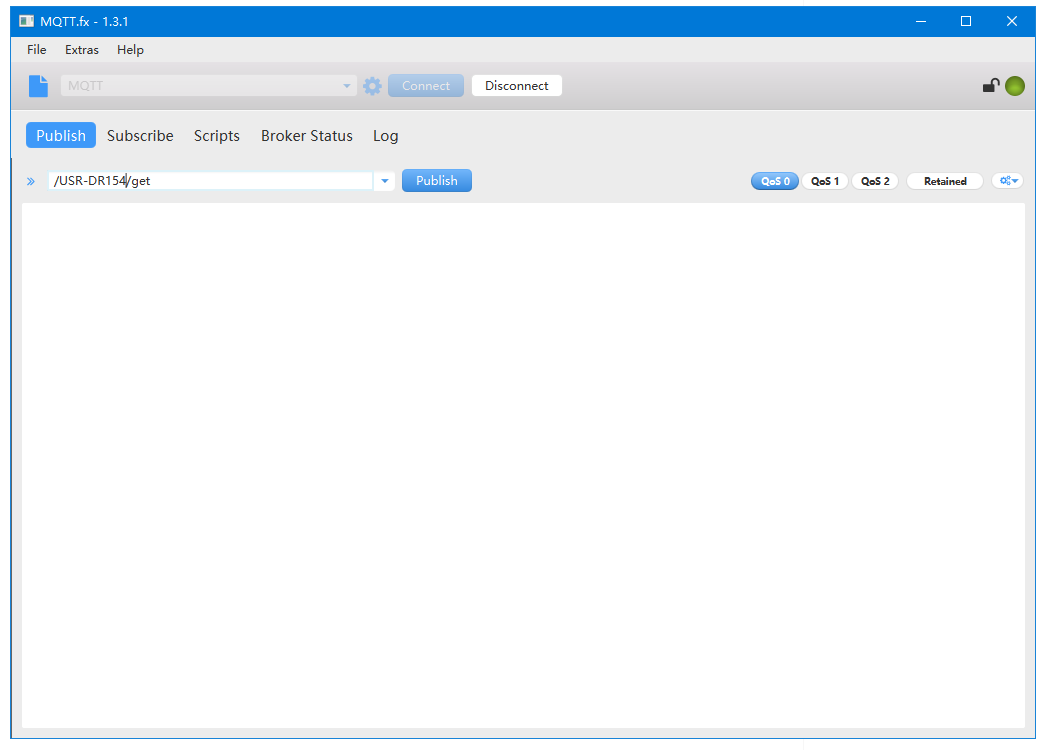
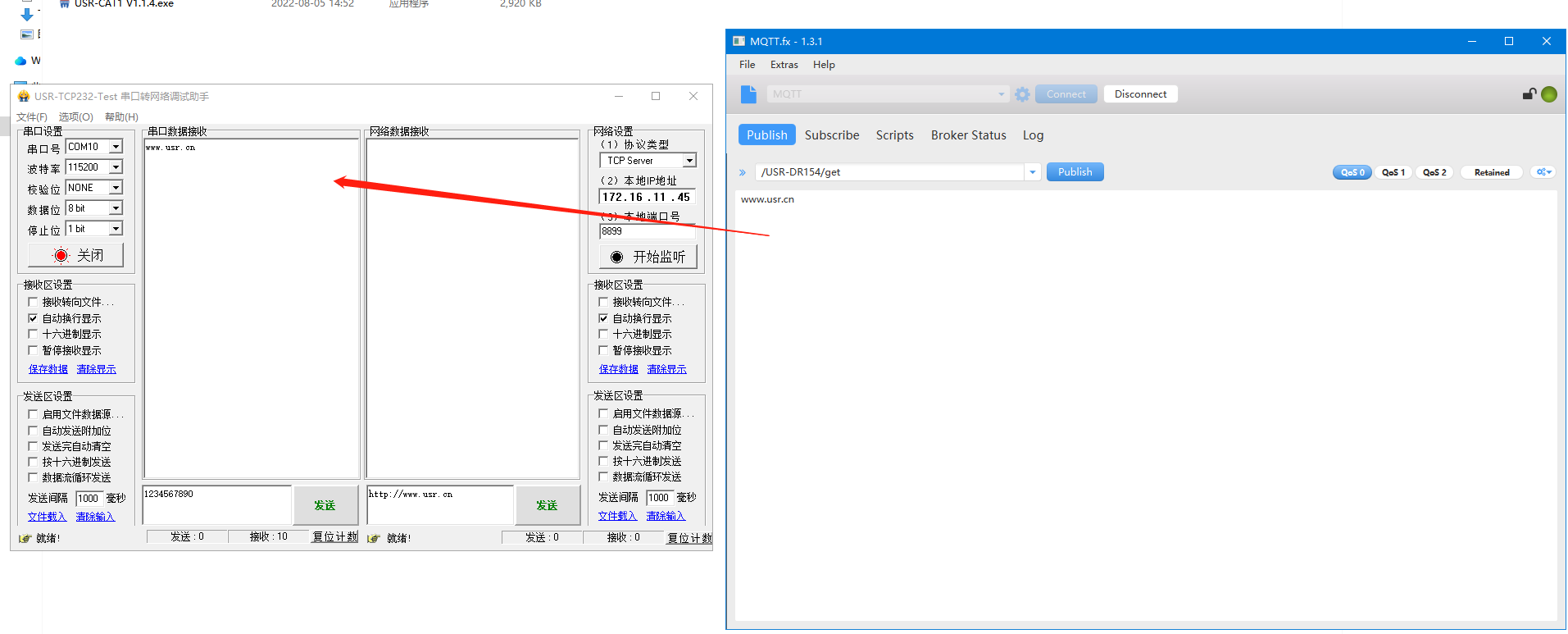
5、USR-DR154软件推送,MQTT.fx订阅测试
(1)打开USR-TCP485-TEST串口助手,打开USR-DR154接的USB串口线COM口,COM10。
(2)MQTT.fx软件点击Subscribe,输入/USR-DR154/update,点击后面的Subscribe。
(3)串口助手发送框输入数据1234567890,发送给MQTT.fx软件,点击MQTT.fx软件的每一条/USR-DR154/update,可以看到接收的数据1234567890
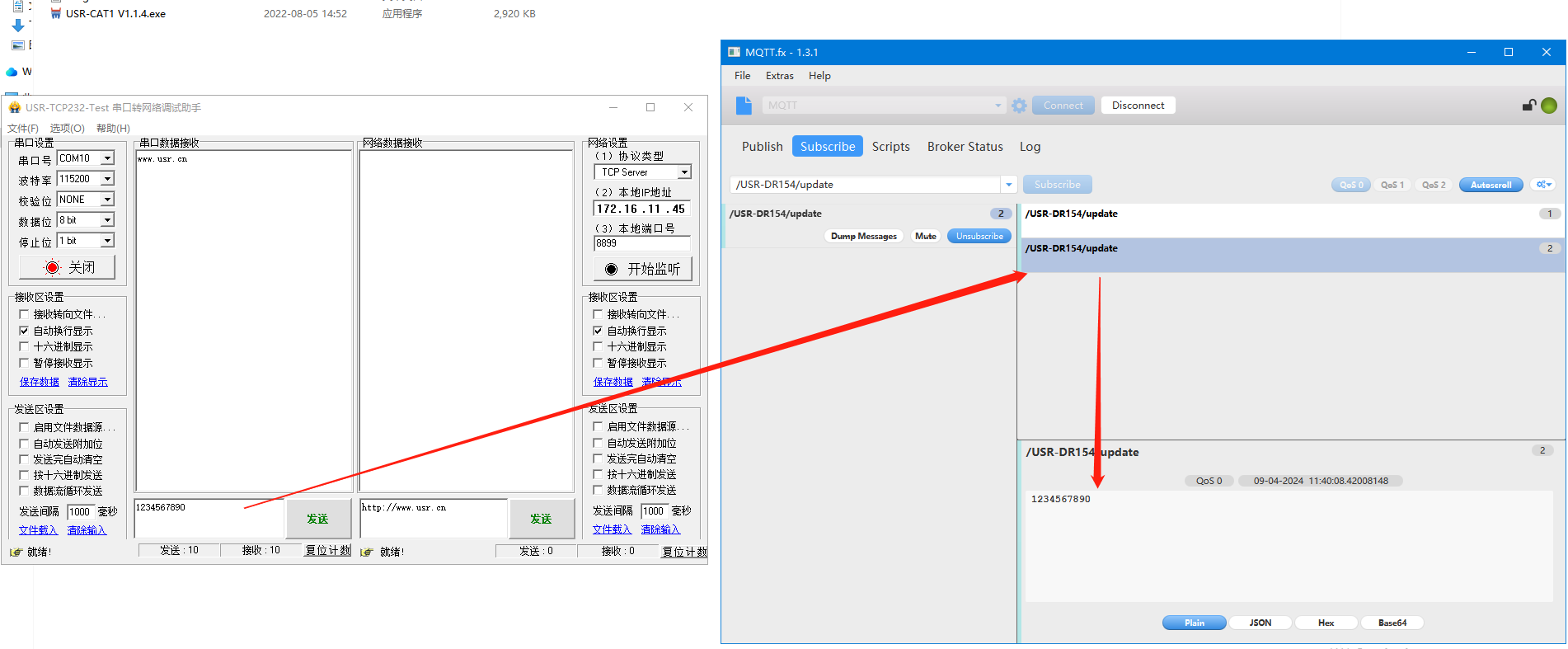
编写人:金志方 编写日期:2024-04-12
审核人:金志方 审核日期:2024-04-12
订正版本:V1.0 订正内容:初稿























